Suggerimenti per eseguire app Android su Windows 11 Insider:
In questo post, discuteremo di come eseguire app Android su Windows 11 Insider. Sarai guidato con semplici passaggi/metodi per risolvere il problema. Iniziamo la discussione.
“Esegui app Android su Windows 11 Insider”: Microsoft include una nuova funzionalità per Windows 11 che ti consente di eseguire app Android su computer Windows 11. In altre parole, il sistema operativo Windows 11 offre una funzionalità che ti consente di eseguire app Android su computer Windows. Quando il sistema operativo è stato inizialmente rilasciato pubblicamente il 5 ottobre, non c’era supporto per l’esecuzione di app Android. Tuttavia, Microsoft ha finalmente trasferito il sottosistema Windows per Android al sistema operativo e gli utenti possono usarlo per installare ed eseguire app Android.
Per ora è disponibile in Windows 11 Insider Preview, quindi se stai cercando modi per eseguire app Android su Windows 11 Insider Preview, sei nel posto giusto per questo. La funzionalità del sottosistema Windows per Android ti consente di eseguire applicazioni Android su computer Windows in modo nativo. Per questo, è necessario installare Windows 11 per eseguire il sottosistema Windows per Android.
Windows Insider: Windows Insider è un programma di test software aperto di Microsoft che consente a te o all’utente che possiede una licenza valida di Windows 11, 10 o Windows Server di registrarsi per build pre-release del sistema operativo precedentemente accessibile solo agli sviluppatori di software. Simile al programma Windows Insider, i team di Microsoft Office, Microsoft Edge, Skype, Bing, Xbox e Visual Studio Code hanno impostato i propri programmi Insider. Prima di provare a eseguire app Android su Windows 11 Insider, dovresti controllare i requisiti di sistema per eseguire questa operazione.
Requisiti per eseguire app Android su Windows 11 Insider:
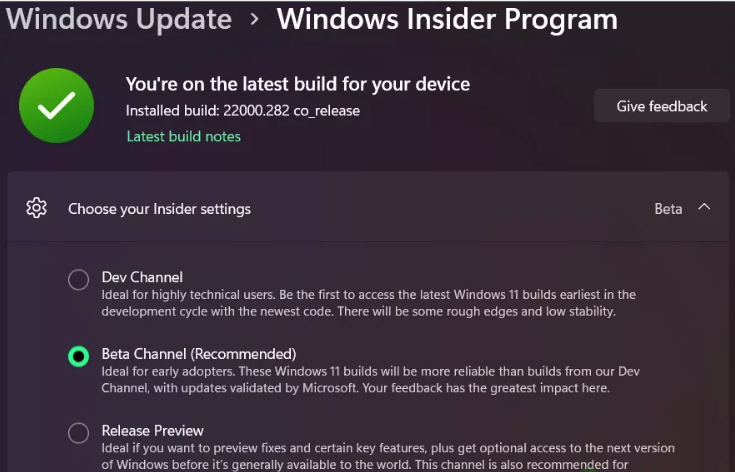
- Assicurati di essere registrato a Windows Insider Preview per poter eseguire app Android. Come per Microsoft, devi essere nel canale Beta del programma Insider o nel canale Dev. Per fare ciò, devi aprire l’app “Impostazioni” e andare su “Windows Update > Programma Windows Insider > Scegli il tuo programma Insider > Canale beta”.
- Devi eseguire almeno la build 22000.282 di Windows 11. Puoi controllare la build in esecuzione digitando winver nella finestra “Esegui”.
- Puoi eseguire Android sul tuo computer solo se la regione del tuo PC è impostata sugli Stati Uniti. Avrai bisogno di un account Amazon con sede negli Stati Uniti per utilizzare Amazon AppStore per ora.
- Infine, avresti bisogno della virtualizzazione. Questo perché il sottosistema Windows funziona secondo il principio della virtualizzazione e, come tale, la virtualizzazione deve essere abilitata per installare ed eseguire il sottosistema Windows per Android.
Come abilitare la funzionalità di virtualizzazione nel PC Windows?
Se non è abilitato, puoi abilitare questa funzione con le istruzioni seguenti.
Passaggio 1: apri la finestra “Funzionalità di Windows/Attiva o disattiva le funzionalità di Windows” tramite la casella di ricerca di Windows
Passaggio 2: trova e seleziona la casella di controllo Piattaforma della macchina virtuale e Piattaforma Hypervisor di Windows, quindi premi il pulsante “Ok” per salvare le modifiche e verifica se funziona.
Come installare ed eseguire app Android su Windows 11 Insider?
Passaggio 1: apri il browser e visita la pagina ufficiale “Microsoft Subsystem for Android” o “https://www.microsoft.com/en-us/p/windows-subsystem-for-android-with-amazon-appstore/9p3395vx91nr? ranMID=24542&ranEAID=kXQk6*ivFEQ&ranSiteID=kXQk6.ivFEQ-rqWM4lmZPSVLaFRphgPS_A&epi=kXQk6.ivFEQ-rqWM4lmZPSVLaFRphgPS_A&irgwc=1&OCID=AID2200057_aff_7593_1243925&tduid=%28ir__dz1rb1xus9kf6kzdzdplokqvhv2xrd9bdsruvhta00%29%287593%29%281243925%29%28kXQk6.ivFEQ-rqWM4lmZPSVLaFRphgPS_A%29%28%29&irclickid=_dz1rb1xus9kf6kzdzdplokqvhv2xrd9bdsruvhta00&activetab =pivot:overviewtab’ pagina
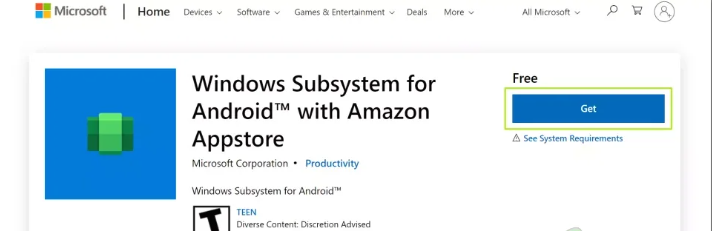
Passaggio 2: nella pagina aperta, fai clic sul pulsante “Ottieni” e questo aprirà il sottosistema Windows per Android nell’app Microsoft Store nel computer
Passaggio 3: fai clic sul pulsante “Installa”. Una volta terminato, apparirà un overlay che ti parlerà di Amazon Appstore e fai clic sul pulsante “Avanti”.
Passaggio 4: ti verrà chiesto di scaricare Amazon Appstore e fare clic sul pulsante “Download”.
Passaggio 5: inizierà il download dell’app, che può richiedere alcuni minuti, quindi attendi. Una volta terminato, fai clic sul pulsante “Apri Amazon Appstore”.
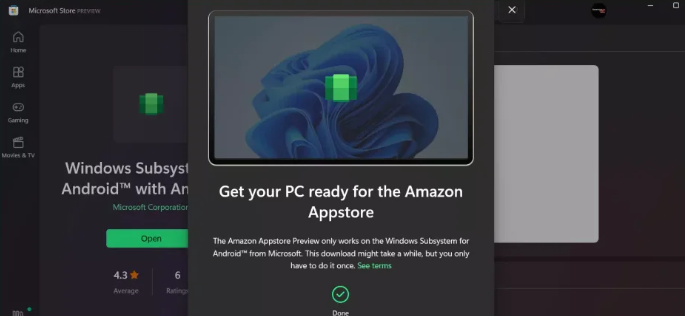
Passaggio 6: fai clic sul pulsante “Accedi” per accedere o fai clic sul pulsante “Crea un nuovo account Amazon” per registrare un nuovo account
Passaggio 7: una volta effettuato l’accesso ad Amazon AppStore, ti verranno mostrate tutte le app che puoi scaricare e provare. Scegli un’app a tua scelta e fai clic sul pulsante “Ottieni”.
Passaggio 8: fai clic sul pulsante “Download” per installare l’app sul tuo computer
Passaggio 9: una volta scaricato/installato, fai clic su “Menu Start” e cerca l’applicazione installata al suo interno e aprila
Passaggio 10: quando apri l’app per la prima volta, ci vorrà del tempo perché il sottosistema Windows per Android deve essere avviato.
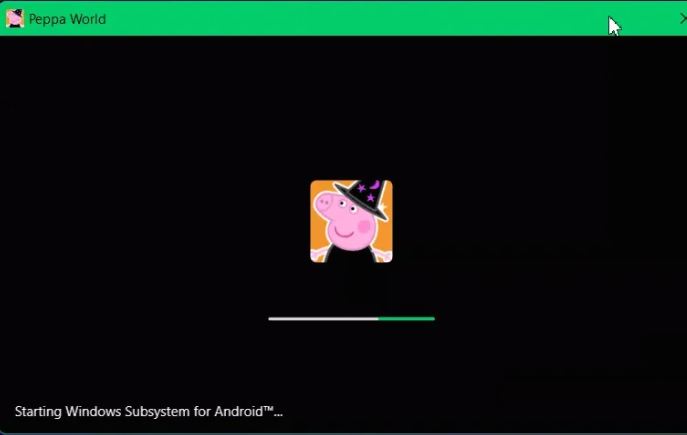
Passaggio 11: puoi anche avviare il sottosistema Windows per Android dal menu Start e da lì puoi modificare le diverse impostazioni che personalizzeranno la tua esperienza durante l’esecuzione di app Android su Windows.
Correggi finestra s Problemi del PC con lo “Strumento di riparazione del PC”:
“PC Repair Tool” è un modo semplice e veloce per trovare e correggere errori BSOD, errori DLL, errori EXE, problemi con programmi/applicazioni, infezioni da malware o virus nel computer, file di sistema o problemi di registro e altri problemi di sistema con pochi clic.
Conclusione
Sono sicuro che questo post ti ha aiutato su Come eseguire app Android su Windows 11 Insider con modi semplici. Puoi leggere e seguire le nostre istruzioni per farlo. È tutto. Per qualsiasi suggerimento o domanda, scrivi nella casella dei commenti qui sotto.



